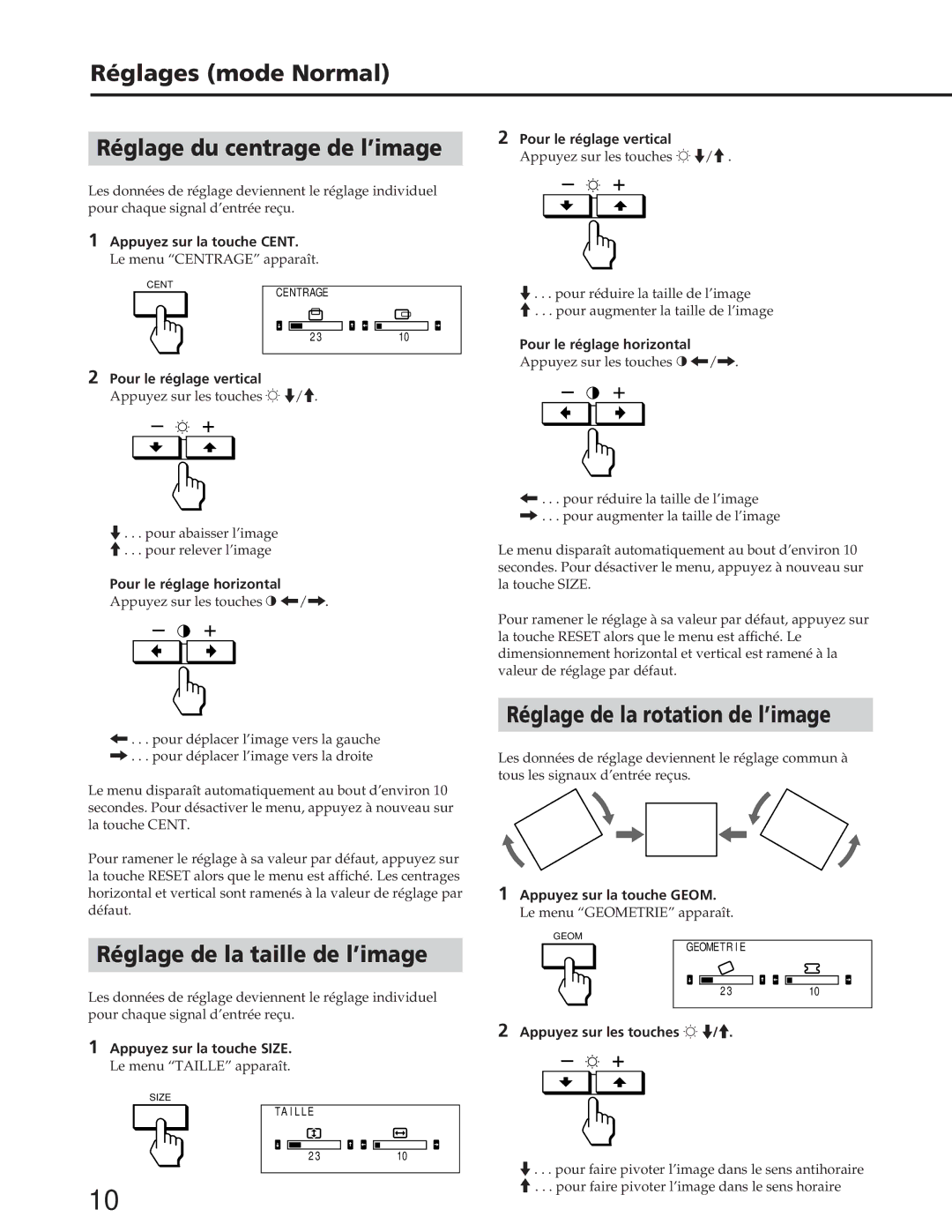Réglages (mode Normal)
| 2 Pour le réglage vertical | |||||||||
Réglage du centrage de l’image | ||||||||||
Appuyez sur les touches ¬ ./>. | ||||||||||
Les données de réglage deviennent le réglage individuel |
|
|
|
|
|
|
|
|
| |
|
|
|
|
|
|
|
|
| ||
pour chaque signal d’entrée reçu. |
|
|
|
|
|
|
|
|
| |
1 Appuyez sur la touche CENT. |
|
|
|
|
|
|
|
|
| |
|
|
|
|
|
|
|
|
| ||
|
|
|
|
|
|
|
|
| ||
Le menu “CENTRAGE” apparaît. |
|
|
|
|
|
|
|
|
| |
CENT
CENTRAGE
2 3 | 10 |
2Pour le réglage vertical
Appuyez sur les touches ¬ ./>.
.. . . pour abaisser l’image >. . . pour relever l’image
Pour le réglage horizontal
Appuyez sur les touches > ?//.
?. . . pour déplacer l’image vers la gauche /. . . pour déplacer l’image vers la droite
Le menu disparaît automatiquement au bout d’environ 10 secondes. Pour désactiver le menu, appuyez à nouveau sur la touche CENT.
Pour ramener le réglage à sa valeur par défaut, appuyez sur la touche RESET alors que le menu est affiché. Les centrages horizontal et vertical sont ramenés à la valeur de réglage par défaut.
Réglage de la taille de l’image
Les données de réglage deviennent le réglage individuel pour chaque signal d’entrée reçu.
1Appuyez sur la touche SIZE.
Le menu “TAILLE” apparaît.
SIZE
TA I L L E
2 3 | 10 |
10
.. . . pour réduire la taille de l’image
>. . . pour augmenter la taille de l’image
Pour le réglage horizontal
Appuyez sur les touches >?//.
?. . . pour réduire la taille de l’image
/. . . pour augmenter la taille de l’image
Le menu disparaît automatiquement au bout d’environ 10 secondes. Pour désactiver le menu, appuyez à nouveau sur la touche SIZE.
Pour ramener le réglage à sa valeur par défaut, appuyez sur la touche RESET alors que le menu est affiché. Le dimensionnement horizontal et vertical est ramené à la valeur de réglage par défaut.
Réglage de la rotation de l’image
Les données de réglage deviennent le réglage commun à tous les signaux d’entrée reçus.
1Appuyez sur la touche GEOM.
Le menu “GEOMETRIE” apparaît.
GEOM
GEOMETR I E
2 3 | 10 |
2Appuyez sur les touches ¬ ./>.
.. . . pour faire pivoter l’image dans le sens antihoraire >. . . pour faire pivoter l’image dans le sens horaire